如何透過 Hybrid Backup Sync 將 Boxafe 備份資料同步至另一台 NAS?
最後修訂日期:
2025-01-06
適用產品
Boxafe 2.0 以上版本
情境
您可以透過 Hybrid Backup Sync (HBS) 將 Boxafe 資料從一台 NAS 同步至另一台 NAS。您可能想要透過此操作,來建立備援備份,或從第二個 NAS 執行備份。
提示
您可以透過「rsync」命令,手動將備份資料從一台 NAS 複製至另一台 NAS。如需詳細資訊,請參閱:如何將 Boxafe 備份資料複製至另一台 NAS?
透過 Hybrid Backup Sync (HBS) 將 Boxafe 資料同步至另一台 NAS
備份資料儲存在 Boxafe 儲存路徑。若要將 Boxafe 儲存路徑的備份資料從來源 NAS 同步至目標 NAS,請執行下列步驟:
步驟 1:停止兩台 NAS 裝置的 Boxafe
- 請以管理員身分登入 NAS。
- 開啟[App Center]。
- 找到[Boxafe]。
- 按一下
 。
。 - 按一下[停止]。

步驟 2:在兩台 NAS 裝置啟用 RTRR 伺服器
在兩台 NAS 裝置執行以下步驟:
- 請以管理員身分登入 NAS。
- 如果尚未安裝[HBS 3 Hybrid Backup Sync],請進行安裝。
- 開啟[App Center]。
- 在搜尋欄輸入[Hybrid Backup Sync]。
- 按一下[安裝]。
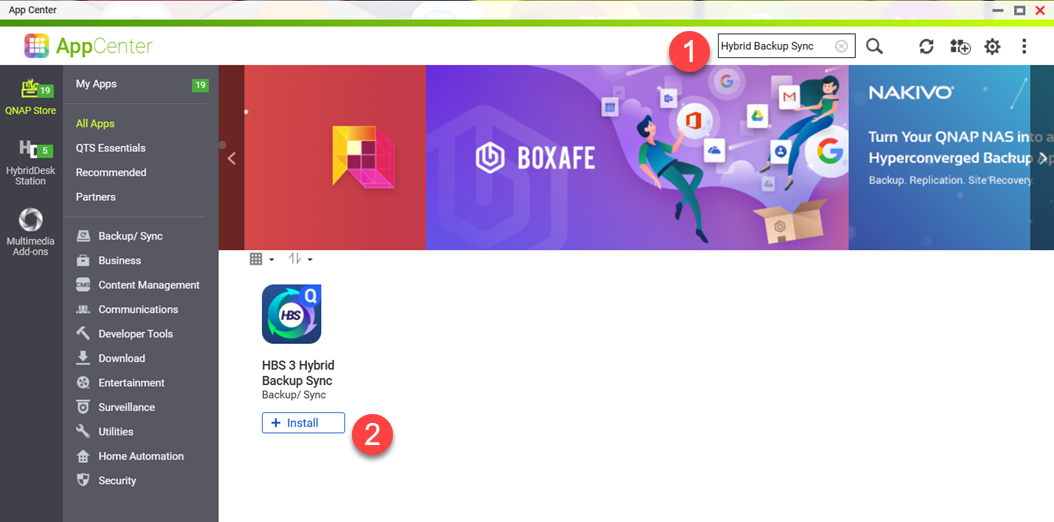
- 開啟[HBS 3 Hybrid Backup Sync]。
- 前往[服務]>[RTRR 伺服器]。
- 在[狀態]旁,將開關切換至[啟用]。
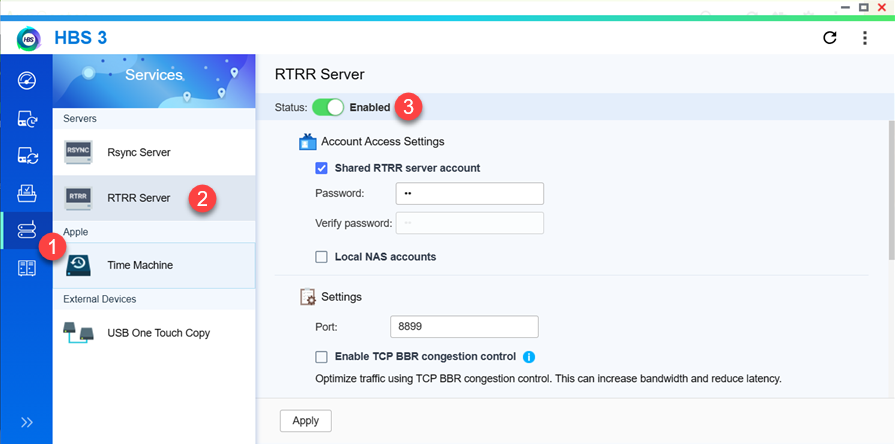
- 啟用[帳戶存取設定]下方的[共用的 RTRR 伺服器帳戶]。
- 指定 RTRR 伺服器帳戶密碼。
- 選擇[網路存取認可]下方的[允許所有連線]。
- 按一下[套用]。
確認視窗隨即顯示。 - 按一下[確定]。
步驟 3:在來源 NAS 建立 HBS 單向同步工作
建立 HBS 同步工作,將來源 NAS 的 Boxafe 儲存路徑內容同步至目標 NAS 的 Boxafe 儲存路徑:
- 請以管理員身分登入來源 NAS。
- 開啟[HBS 3 Hybrid Backup Sync]。
- 前往[同步]。
- 按一下[立即同步]。
- 按一下[單向同步工作]。
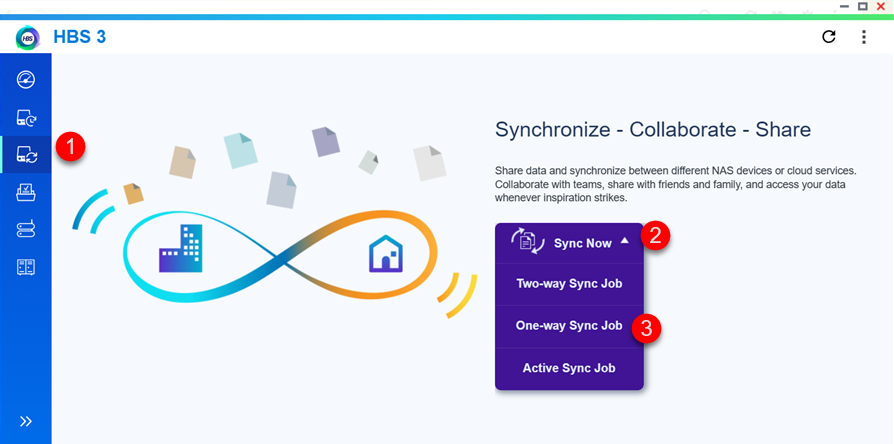 [建立同步工作]視窗隨即開啟。
[建立同步工作]視窗隨即開啟。 - 選擇[遠端 NAS]作為目標儲存空間。
[建立儲存空間]視窗隨即顯示。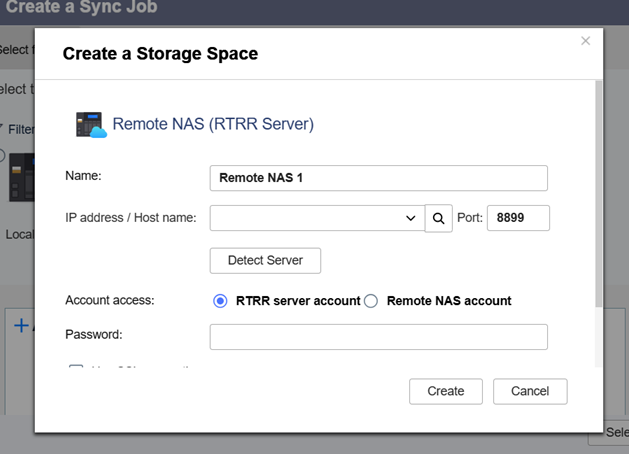
- 請在[名稱]指定目標 NAS 的名稱。
- 請在[IP 位址/主機名稱]指定目標 NAS 的 IP 位址。
- 請在[帳戶存取]選擇[RTRR 伺服器帳戶]。
- 請在[密碼]輸入在本教學的步驟 2 中建立的 RTRR 帳戶密碼。
- 按一下[建立]。
- 選擇 NAS 儲存空間。
- 按一下[選取]。
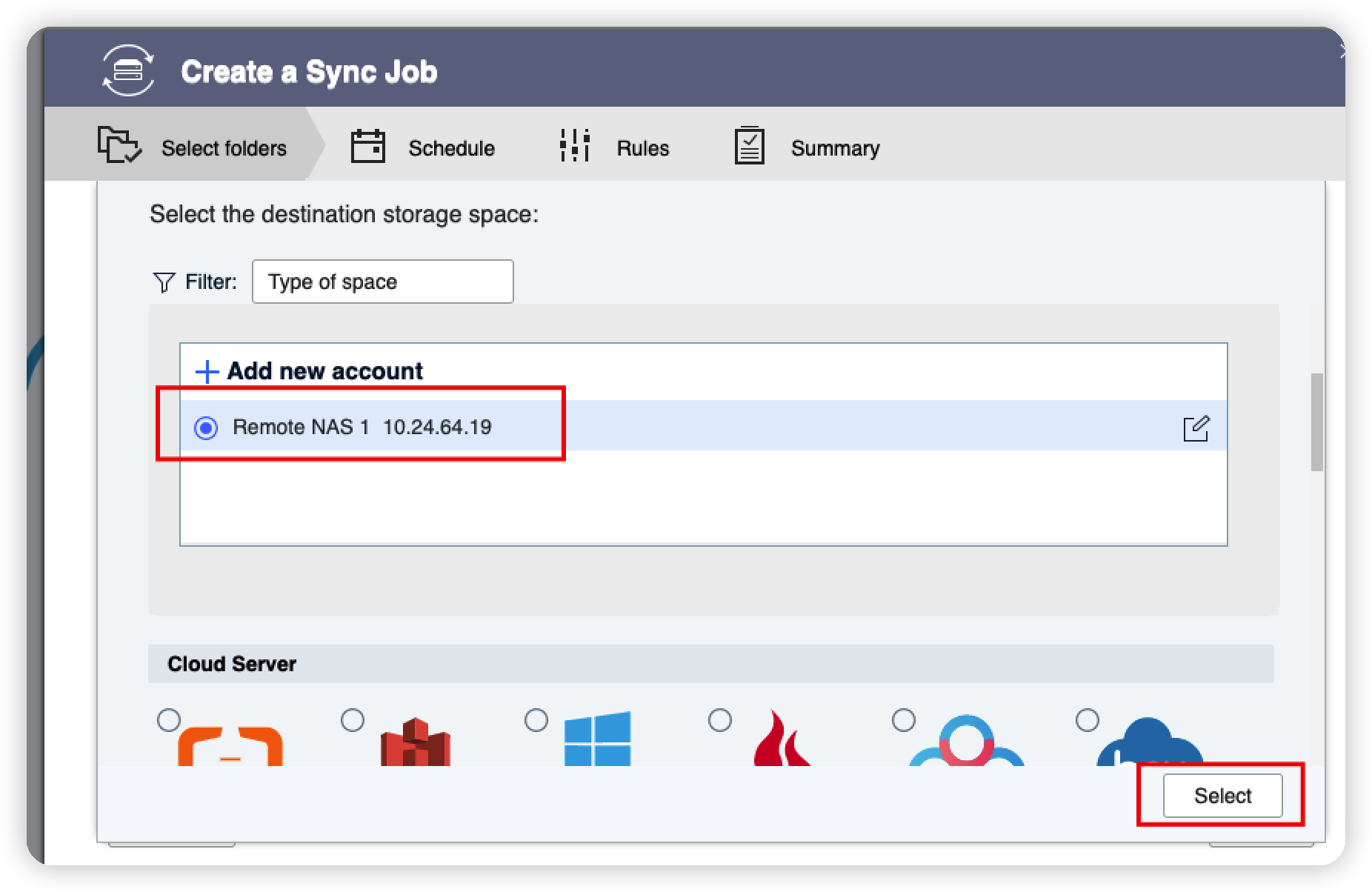
- 請在[工作名稱]指定同步工作的名稱。
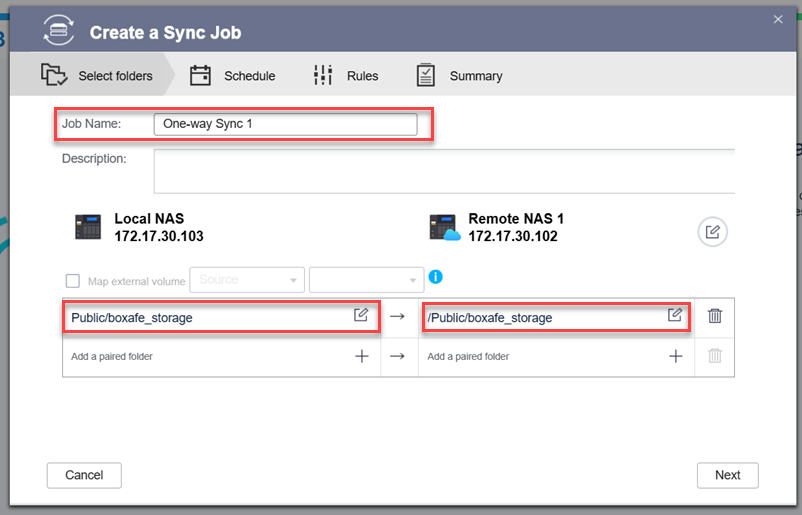
- 指定來源 NAS 與目標 NAS 之間的資料夾配對:
- 請在來源 NAS 資料夾,指定來源 NAS 的 Boxafe 儲存路徑。
- 請在目標 NAS 資料夾,指定目標 NAS 的 Boxafe 儲存路徑。提示您可以在同步前,將目標 NAS 的 Boxafe 儲存路徑設定為新資料夾,從而在目標 NAS 建立新的 Boxafe 儲存空間。
- 按一下[下一步]。
[排程]頁面隨即顯示。 - 選擇[設定工作排程]下方的[沒有排程]。
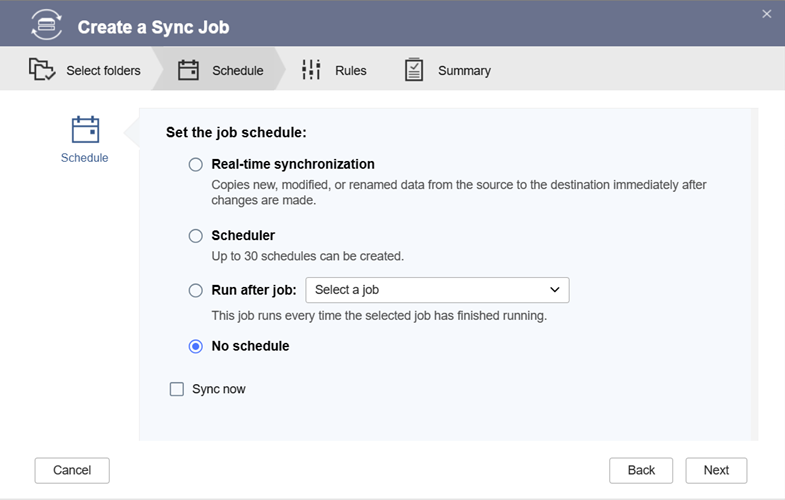
- 按一下[下一步]。
[規則]頁面隨即顯示。 - 取消選取[啟用篩選條件]。
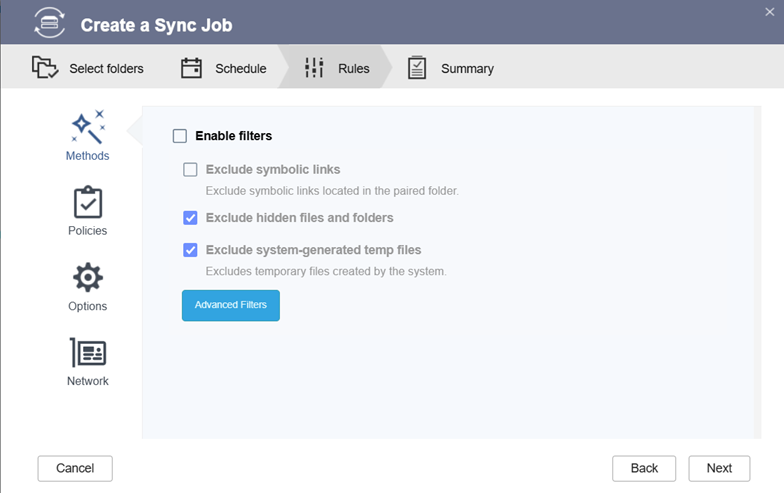
- 按一下[下一步]。
[摘要]頁面隨即顯示。 - 按一下[建立]。
單向同步工作隨即建立。
步驟 4:在來源 NAS 執行 HBS 同步工作
執行單向同步工作:
- 前往來源 NAS 的[HBS 3 Hybrid Backup Sync]>[同步]。
- 選擇在本教學的步驟 3 中建立的備份工作。
- 按一下[立即同步]。
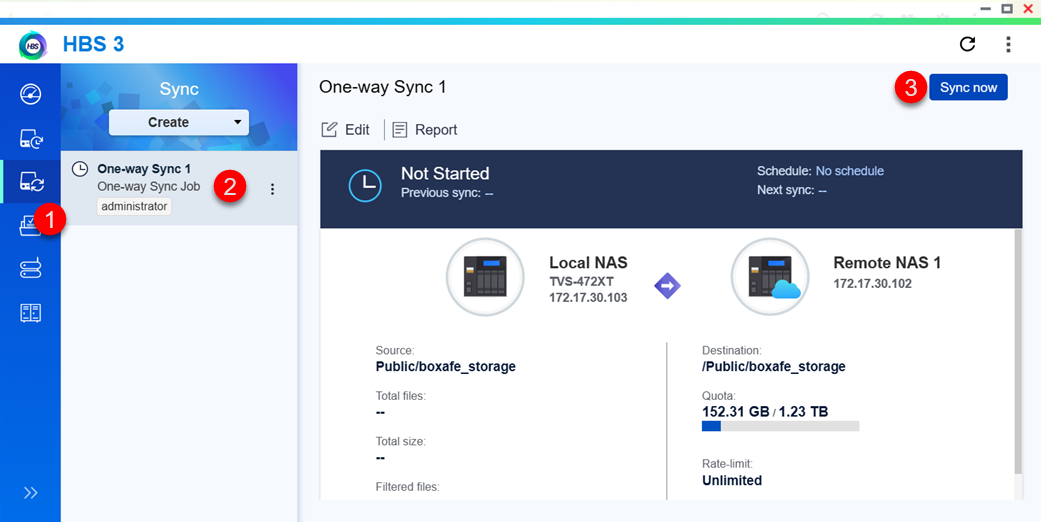 同步作業隨即執行,來源 NAS 的 Boxafe 儲存路徑內容將同步至目標 NAS 的 Boxafe 儲存路徑。重要事項目標 NAS 中 Boxafe 儲存路徑的所有內容將會被同步工作覆寫。繼續之前,請仔細檢查。
同步作業隨即執行,來源 NAS 的 Boxafe 儲存路徑內容將同步至目標 NAS 的 Boxafe 儲存路徑。重要事項目標 NAS 中 Boxafe 儲存路徑的所有內容將會被同步工作覆寫。繼續之前,請仔細檢查。 - 同步工作完成之後,請依需求在 NAS 裝置中再次啟動[Boxafe]。
若要再次啟動 Boxafe,請執行下列步驟:- 開啟[App Center]。
- 找到[Boxafe]。
- 按一下[開始]。
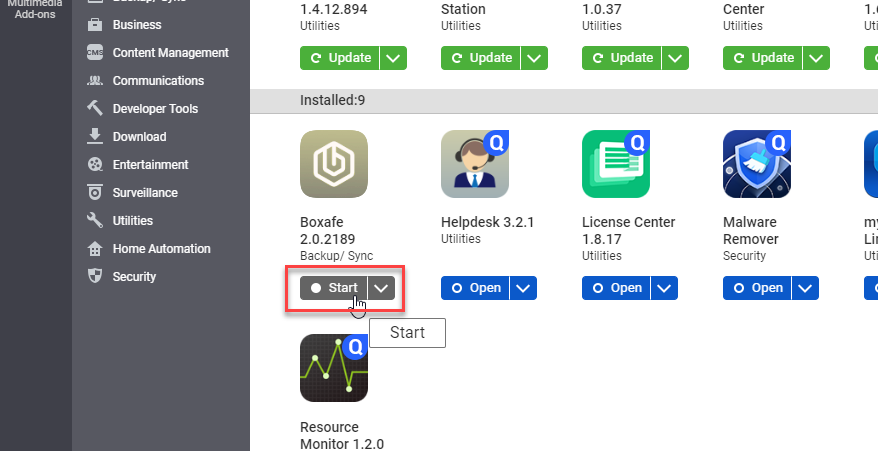 每次您想要將來源 NAS 的 Boxafe 備份資料同步至目標 NAS 時,都可以執行同步工作。但是,在執行同步工作之前,您必須停止兩台 NAS 裝置的 Boxafe。
每次您想要將來源 NAS 的 Boxafe 備份資料同步至目標 NAS 時,都可以執行同步工作。但是,在執行同步工作之前,您必須停止兩台 NAS 裝置的 Boxafe。


